access数据库应用教程6,使用报表
Access报表生成
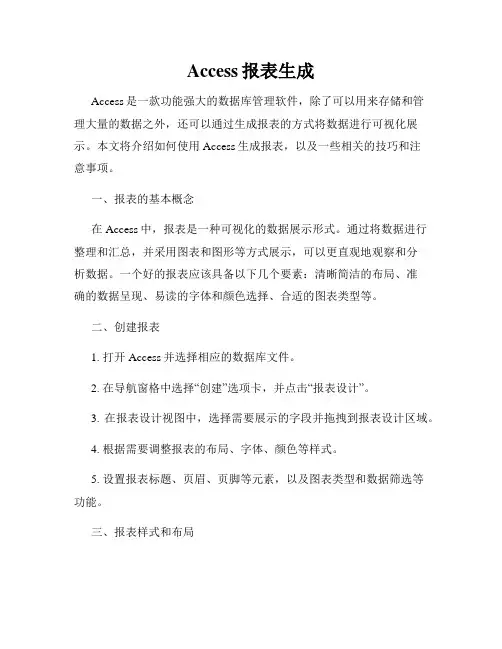
Access报表生成Access是一款功能强大的数据库管理软件,除了可以用来存储和管理大量的数据之外,还可以通过生成报表的方式将数据进行可视化展示。
本文将介绍如何使用Access生成报表,以及一些相关的技巧和注意事项。
一、报表的基本概念在Access中,报表是一种可视化的数据展示形式。
通过将数据进行整理和汇总,并采用图表和图形等方式展示,可以更直观地观察和分析数据。
一个好的报表应该具备以下几个要素:清晰简洁的布局、准确的数据呈现、易读的字体和颜色选择、合适的图表类型等。
二、创建报表1. 打开Access并选择相应的数据库文件。
2. 在导航窗格中选择“创建”选项卡,并点击“报表设计”。
3. 在报表设计视图中,选择需要展示的字段并拖拽到报表设计区域。
4. 根据需要调整报表的布局、字体、颜色等样式。
5. 设置报表标题、页眉、页脚等元素,以及图表类型和数据筛选等功能。
三、报表样式和布局1. 标题和页眉:报表标题应该简洁明了,可以用大字体和加粗的方式突出显示,页眉可以包含报表的名称或者其他重要信息。
2. 数据区域:将数据按照表格的形式进行展示,可以采用交替颜色或者边框线的方式增加可读性。
3. 图表和图形:适当地添加柱状图、饼状图等图表,可以更直观地展示数据的分布和比例关系。
同时,可以使用图片和形状等元素来增加报表的美观度。
4. 页脚:在报表的页脚中可以添加页码、制表日期等信息,方便阅读和查询。
四、报表的数据筛选和排序1. 数据筛选:可以通过设置条件来筛选需要展示的数据,精确控制报表的内容。
在报表的设计视图中,选择“筛选”选项,设置相应的筛选条件即可。
2. 数据排序:可以按照某个字段的升序或降序进行排序。
在报表的设计视图中,选择“排序”选项,设置排序字段和排序方式即可。
五、报表的导出和打印1. 导出为PDF或者其他格式:在报表的设计视图中,选择“导出”选项,选择导出格式并设置相应的选项,即可将报表导出为PDF或其他格式的文件。
最新第六章Access数据库报表的创建和使用

6.1 报表概述 6.2 创建报表 6.3 报表的再设计 6.4 排序和分组 6.5 子报表
小节
学习目标:
● 了解报表的功能与类型; ● 能够使用向导创建报表并对报表
进行再设计; ● 能够对报表中的数据进行排序与
分组;
6.1 报表概述
6.1.1 6.1.2 6.1.3 6.1.4
报表的功能 报表的结构 报表的视图 报表的类型
返回
6.1.1 报表的功能
报表是Access用来打印数据库信息的对 象。它的主要功能就是根据需要将数据库中 的有关数据提取出来进行整理、分类、汇总 和统计,并以要求的格式打印出来。报表可 以打印输出表、查询或窗体中的数据。
报表和窗体这两种对象有着本质的区别: 报表只能查看数据,而窗体可以改变数据源 中的数据。
返回
6.1.2 报表的结构
报表页眉
页面页眉
主体 页面页脚
报表页脚
报表的结构和窗体类似,也由节组成。报表可以
包含这些节:主体、报表页眉、报表页脚、页面
页眉、页面页脚、组页眉和组页脚。
______________________________ ____________________
5
返回
• 报表页眉/页脚、页面页眉/页脚都可以通过“视图” 菜单选定显示或不显示。而组页眉和组页脚只有在创 建分组报表时根据需要显示。一个报表通常包含多页, 整个报表只有一个报表页眉和一个报表页脚,通常作 为整个报表的封面和封底。
•单击工具栏中的“视图”按钮可以实现报表的 “设计”视图、“打印预览”视图间的直接转换。 但要转换为“版面预览”视图则只能单击工具栏 中“视图”按钮右侧的下拉箭头后选取.
______________________________ ____________________
如何使用Access数据库管理和分析数据
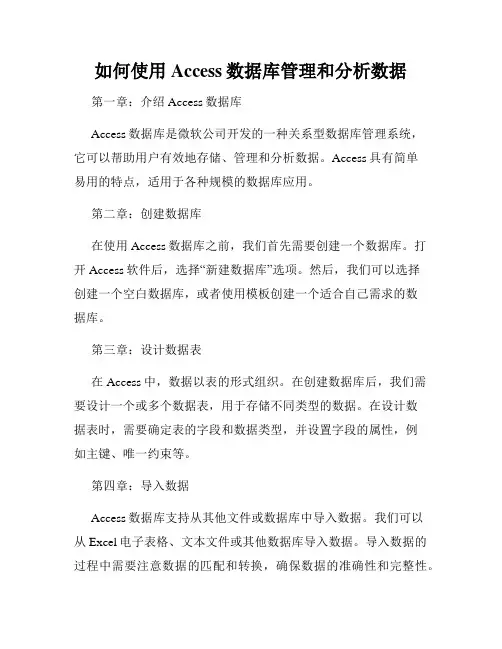
如何使用Access数据库管理和分析数据第一章:介绍Access数据库Access数据库是微软公司开发的一种关系型数据库管理系统,它可以帮助用户有效地存储、管理和分析数据。
Access具有简单易用的特点,适用于各种规模的数据库应用。
第二章:创建数据库在使用Access数据库之前,我们首先需要创建一个数据库。
打开Access软件后,选择“新建数据库”选项。
然后,我们可以选择创建一个空白数据库,或者使用模板创建一个适合自己需求的数据库。
第三章:设计数据表在Access中,数据以表的形式组织。
在创建数据库后,我们需要设计一个或多个数据表,用于存储不同类型的数据。
在设计数据表时,需要确定表的字段和数据类型,并设置字段的属性,例如主键、唯一约束等。
第四章:导入数据Access数据库支持从其他文件或数据库中导入数据。
我们可以从Excel电子表格、文本文件或其他数据库导入数据。
导入数据的过程中需要注意数据的匹配和转换,确保数据的准确性和完整性。
第五章:创建查询查询是Access数据库的重要功能之一,通过查询我们可以快速地检索和过滤数据。
在Access中,我们可以使用查询向导创建查询,也可以使用SQL语句编写高级查询。
在创建查询时,我们需要指定查询的条件和排序方式。
第六章:运行报表报表是数据库中数据的直观展示形式,通过报表可以对数据进行统计和分析。
Access提供了丰富的报表功能,我们可以选择使用预定义的报表模板,也可以根据自己的需求设计报表。
在运行报表时,可以选择需要显示的字段和统计方式。
第七章:创建表单表单是Access数据库中用户输入和管理数据的界面。
通过创建表单,用户可以方便地输入和修改数据。
在创建表单时,我们可以选择使用表单向导创建简单的表单,或者使用表单设计器设计复杂的表单。
在表单中,可以添加文本框、下拉列表、按钮等控件,以及设置数据验证规则。
第八章:设置安全性在许多应用场景中,保护数据的安全性是非常重要的。
Access数据库使用'报表向导'创建报表,省心又省力
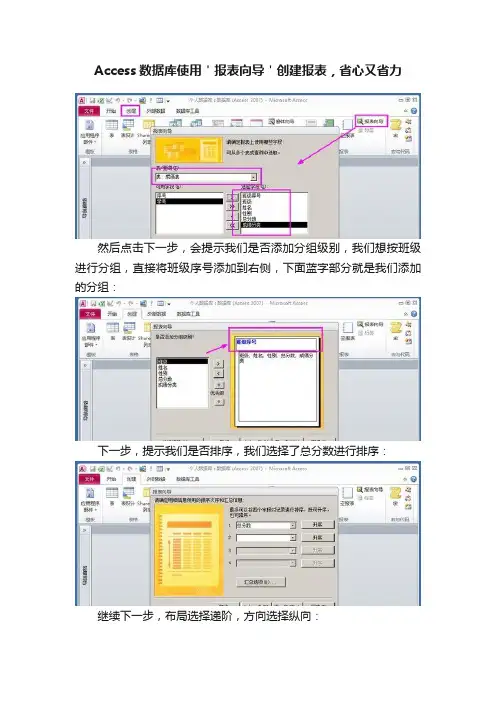
Access数据库使用'报表向导'创建报表,省心又省力
然后点击下一步,会提示我们是否添加分组级别,我们想按班级进行分组,直接将班级序号添加到右侧,下面蓝字部分就是我们添加的分组:
下一步,提示我们是否排序,我们选择了总分数进行排序:
继续下一步,布局选择递阶,方向选择纵向:
点击下一步,之后为该报表命名即可:
点击完成,可以看到报表以预览的状态呈现了出来:
此时,我们可以进入到设计视图下对报表的布局进行修改和完善:
报表有些不规整,我们调整一下格式,在调整过程中是有一定技巧的,大家可以翻看以前的文章,格式上的调整与之前讲过的窗体类似,下面我们对布局做了一下适当的调整:
下面,我们来看一下调整后的效果:
我们再看看下面的数据如何,可以看到整个数据是按班级进行分类的,而且每个班级的排序是按总分数从小到大进行排列的:
再看看结尾,可以看到有时间,有共几页和第几页,这些都是向导自动为我们添加进行的,省了好多麻烦:
大家可以根据自己的数据和工作做一个这样的报表,这样直接就可以浏览打印啦!
金钱这种东西,只要能解决个人的生活就行,若是过多了,它会成为遏制人类才能的祸害。
——诺贝尔。
使用Access创建表单和报告的步骤
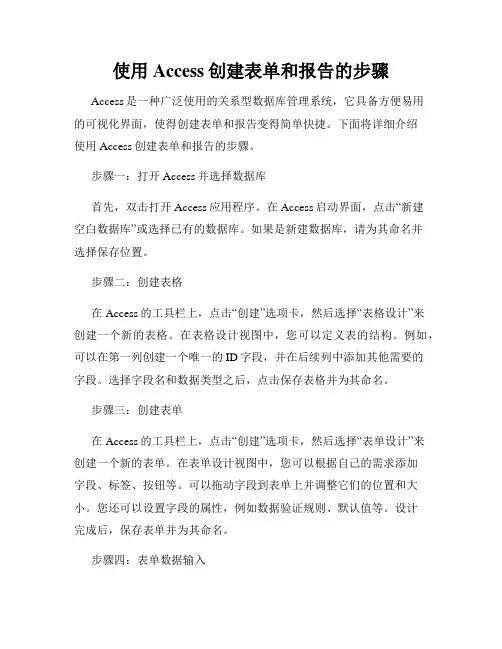
使用Access创建表单和报告的步骤Access是一种广泛使用的关系型数据库管理系统,它具备方便易用的可视化界面,使得创建表单和报告变得简单快捷。
下面将详细介绍使用Access创建表单和报告的步骤。
步骤一:打开Access并选择数据库首先,双击打开Access应用程序。
在Access启动界面,点击“新建空白数据库”或选择已有的数据库。
如果是新建数据库,请为其命名并选择保存位置。
步骤二:创建表格在Access的工具栏上,点击“创建”选项卡,然后选择“表格设计”来创建一个新的表格。
在表格设计视图中,您可以定义表的结构。
例如,可以在第一列创建一个唯一的ID字段,并在后续列中添加其他需要的字段。
选择字段名和数据类型之后,点击保存表格并为其命名。
步骤三:创建表单在Access的工具栏上,点击“创建”选项卡,然后选择“表单设计”来创建一个新的表单。
在表单设计视图中,您可以根据自己的需求添加字段、标签、按钮等。
可以拖动字段到表单上并调整它们的位置和大小。
您还可以设置字段的属性,例如数据验证规则、默认值等。
设计完成后,保存表单并为其命名。
步骤四:表单数据输入创建完表单后,您可以通过双击表单打开并开始输入数据。
在表单中,可以逐个字段输入数据,然后按下Enter键或点击下一个输入字段来保存数据并继续输入下一个字段的值。
步骤五:创建报告在Access的工具栏上,点击“创建”选项卡,然后选择“报告设计”来创建一个新的报告。
在报告设计视图中,您可以选择需要显示的字段以及其排列格式。
可以拖动字段到报告中并调整它们的位置和大小。
还可以设置报告的页眉、页脚和分组等属性。
设计完成后,保存报告并为其命名。
步骤六:报告预览和打印创建完报告后,您可以点击“预览”按钮来查看报告的显示效果。
在预览视图中,您可以浏览整个报告并检查格式是否符合预期。
如果需要打印报告,可以点击打印按钮,并按照打印向导上的提示进行设置和打印。
通过上述步骤,您可以轻松地使用Access创建表单和报告。
Access中的查询与报表制作
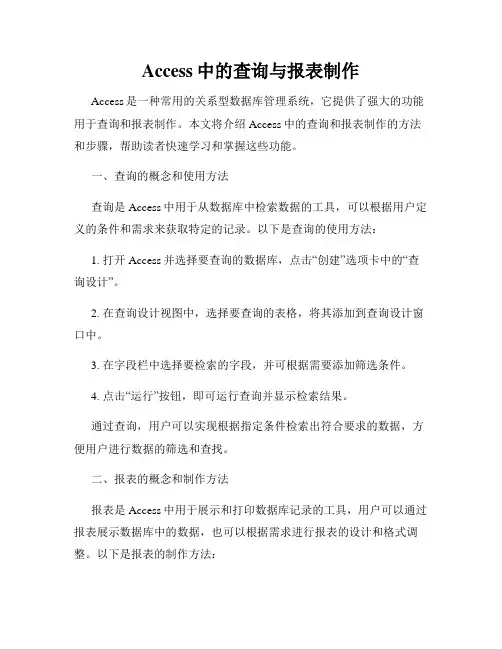
Access中的查询与报表制作Access是一种常用的关系型数据库管理系统,它提供了强大的功能用于查询和报表制作。
本文将介绍Access中的查询和报表制作的方法和步骤,帮助读者快速学习和掌握这些功能。
一、查询的概念和使用方法查询是Access中用于从数据库中检索数据的工具,可以根据用户定义的条件和需求来获取特定的记录。
以下是查询的使用方法:1. 打开Access并选择要查询的数据库,点击“创建”选项卡中的“查询设计”。
2. 在查询设计视图中,选择要查询的表格,将其添加到查询设计窗口中。
3. 在字段栏中选择要检索的字段,并可根据需要添加筛选条件。
4. 点击“运行”按钮,即可运行查询并显示检索结果。
通过查询,用户可以实现根据指定条件检索出符合要求的数据,方便用户进行数据的筛选和查找。
二、报表的概念和制作方法报表是Access中用于展示和打印数据库记录的工具,用户可以通过报表展示数据库中的数据,也可以根据需求进行报表的设计和格式调整。
以下是报表的制作方法:1. 打开Access并选择要制作报表的数据库,点击“创建”选项卡中的“报表设计”。
2. 在报表设计视图中,选择要展示的表格或查询,并将其添加到报表设计窗口中。
3. 在报表设计视图中,可以根据需要添加标题、页眉、页脚等元素,调整报表的格式和布局。
4. 选择要在报表中显示的字段,并设置字段的排序和汇总方式。
5. 点击“打印预览”按钮,可查看报表的效果。
如需要调整,可返回报表设计视图进行修改。
通过报表,用户可以将数据库中的数据以直观、清晰的方式展示出来,并可以选择打印输出,便于进行数据的分析和归档。
三、查询与报表的应用场景查询和报表功能在实际应用中有广泛的应用场景,以下是几个典型的示例:1. 学生成绩查询用户可以根据学生姓名或学号进行查询,获取特定学生的成绩信息,并通过报表的形式展示。
2. 订单统计报表用户可以根据日期范围、产品类别等条件进行查询,获取特定时间段内的订单信息,并将结果以报表的形式统计和展示。
第6章 Access中的报表
利用报表设计视图设计报表的主要步骤 如下: (1)创建一个新报表或打开已有报表,打开 报表设计视图。 (2)为报表添加数据源。 (3)向报表中添加控件。 (4)设置控件的属性,实现数据显示及运算。 (5)保存报表并预览。
6.3.1 创建简单报表
利用数据库中存储的数据可以创建所需 要的报表,例如,生成学生名册、教师考勤 表及学生成绩单等。 【实例6-6】使用学生表创建学生名册报表, 包括学号、姓名和性别字段,报表样式如图 6-33所示。
6.1.4 报表的视图
报表视图有4种,分别是设计视图、布局视图、 报表视图和打印预览 。 1.设计视图 报表的设计视图用于报表的创建和修改,用户可 以根据需要向报表中添加对象、设置对象的属性,报 表设计完成后保存在数据库中。 2.布局视图 布局视图是Access 2010新增加的一种视图,实 际上是处在运行状态的报表。在布局视图中,在显示 数据的同时可以调整报表设计,可以根据实际数据调 整列宽和位置,可以向报表添加分组级别和汇总选项。
(4)选择“学生”表并单击“+”按钮展开表 中的字段,在列表框中会显示所选中表的所 有字段。
(5)将报表所需字段“学号”、“姓名”和 “性别”拖曳到报表设计视图的“主体”节 中,在主体区域中即出现绑定文本框以及附 加标签,然后利用“剪切”和“粘贴”方法 将附加标签放置于“页面页眉”节中,并与 所属文本框对齐。 (6)为报表添加标题。在“页面页眉”节中 添加一个标签,设置其标题属性为“学生名 册”,同时利用属性窗口设置标签的字体、 字号等属性。 (7)在“页面页脚”节中添加一个标签,标 题为“制表人:王明”,添加一个文本框。 其“控件来源”设置为“=date()”,如图所 示。
(2)选择“课程”和“选课”表为数据源 创建查询,查询名称为“选课人数统计”, 如图所示。
在ACCESS中利用数据表或查询创建报表
在ACCESS中利用数据表或查询创建报表平山县回舍中学郜兵山用数据表或查询创建报表可采用以下两种方法:一、在设计视图中创建报表;二、利用报表向导创建报表。
使用设计视图创建报表步骤如下:第一步、在对象中选择报表,在创建报表的方法中选择“使用设计视图创建报表”,如下图所示。
第二步、单击“新建”按钮,进入“新建报表”向导,如下图所示。
第三步、选择“自动创建报表:纵栏式”,在该对象的数据来源表或查询中,单击下拉按钮,从中选择对象的数据来源表或查询,如选择“县级统计数据”,之后,单击“确定”按钮。
第四步、单击“保存”按钮,弹出“另存为”对话框,在该对话框的报表名称后文本框中输入报表的名称如“县级统计数据报表”,然后单击确定按扭。
创建报表的效果如下图所示。
使用报表向导创建报表步骤如下:第一步、打开要创建报表的数据库文件,在“对象”中选择“报表”,在创建报表的方法中选择“使用向导创建报表”,如下图所示,然后,单击工具栏中的“设计”按钮,进入“报表向导”。
第二步、按“报表向导”向导,创建符合要求的报表。
1、选择报表中的字段。
选择表/查询,如“回舍中学教职工通信录”;2、,双击可用字段下面的字段名称,选择报表所用到的字段,或者在可用字段中选中报表中所用字段,然后单击向右的箭头,使所选中的字段出现在可用字段中,完成之后,单击“下一步”按钮。
3、在报表向导中可填加分组级别,若不添加分组级别的话,直接单击“下一步”按钮。
4、设置排序方式之后,单击“下一步”按钮。
5、选定报表的布局和方向,完成之后,单击“下一步”按钮。
6、选择报表所用的样式,如“组织”,选定样式之后,单击“下一步”按钮。
7、为报表指定标题,如“回舍中学教职工通信录”,完成之后单击“完成”按钮,完成报表的创建。
创建的报表效果如下图所示。
Access数据库查询和报表的制作教程
Access数据库查询和报表的制作教程第一章:Access数据库查询的基本操作1.1 创建查询1.1.1 打开Access数据库,并选择要查询的数据表1.1.2 在查询选项卡中点击“新建查询”1.2 设计查询1.2.1 选择要显示的字段1.2.2 根据需求添加查询条件1.2.3 设置排序方式1.3 运行查询1.3.1 点击查询工具栏上的运行按钮1.3.2 查询结果将显示在查询窗口中第二章:Access数据库查询的进阶操作2.1 多条件查询2.1.1 使用逻辑运算符(如AND、OR)连接多个查询条件 2.1.2 设置复杂的查询条件,如嵌套查询2.2 使用通配符进行模糊查询2.2.1 使用星号(*)代表任意字符2.2.2 使用问号(?)代表单个字符2.3 利用计算字段实现更复杂的查询2.3.1 创建计算字段,并使用表达式进行计算2.4 使用查询参数2.4.1 使用参数作为查询条件,提高查询的灵活性2.4.2 在运行查询之前,输入参数的具体值第三章:Access数据库报表的创建与设计3.1 创建报表3.1.1 打开Access数据库,并选择要生成报表的数据表 3.1.2 在报表选项卡中点击“新建报表”3.2 设计报表3.2.1 选择要显示的字段3.2.2 设置报表的布局和格式3.2.3 添加报表标题、页眉、页脚等信息3.3 添加计算字段和汇总信息3.3.1 创建计算字段,并使用表达式进行计算3.3.2 添加汇总信息,如总计、平均值等3.4 设置排序和分组3.4.1 根据需求设置排序方式3.4.2 设置报表的分组规则第四章:Access数据库报表的格式化与导出4.1 设置报表的样式和颜色4.1.1 修改报表的字体、背景颜色等属性4.1.2 添加边框和线条,使报表更加清晰4.2 添加图表和图形4.2.1 在报表中插入图表,用于数据的可视化展示 4.2.2 添加图形,如公司Logo等4.3 导出报表4.3.1 将报表导出为PDF、Excel或其他常见格式 4.3.2 选择导出的数据范围和相关设置第五章:Access数据库查询和报表的进阶应用5.1 多表查询5.1.1 利用关系型数据库的特性,连接多个数据表进行查询5.1.2 使用连接查询、子查询等技术5.2 嵌入宏和VBA代码5.2.1 嵌入宏,实现自动化的查询和报表生成5.2.2 编写VBA代码,实现更复杂的数据处理和报表设计5.3 定时任务和自动化操作5.3.1 利用Windows任务计划程序实现定时运行查询和生成报表5.3.2 使用Access宏和VBA代码实现自动化操作通过本教程,你将学会如何使用Access数据库进行查询和报表的制作。
Access如何进行报表的生成和打印
Access如何进行报表的生成和打印报表的生成和打印在任何组织和企业中都是非常重要的一项工作。
通过生成和打印报表,可以帮助管理者了解企业的运营状况、财务状况以及市场趋势等重要信息,从而做出正确的决策。
Access作为一款功能强大的数据库管理软件,提供了丰富的报表生成和打印功能,下面我们就来详细介绍一下。
1.报表的生成在Access中,可以通过查询和表格来生成报表。
首先,我们需要根据需要创建查询或表格,然后选择生成报表的方式。
Access提供了多种方法来生成报表,包括向导式生成、设计视图生成以及输入友好的报表生成器等。
a.向导式生成向导式生成是最简单和快速的方式之一,可以通过向导来逐步指导用户选择数据来源、字段、排序方式等,最终生成所需的报表。
这种方式适合对报表要求不高,需要快速生成的情况。
b.设计视图生成设计视图生成是一种更加灵活和自由的方式,用户可以自由地设计报表的样式和布局、选择数据来源、定义汇总方式等。
这种方式适合对报表要求比较高,需要自定义样式和格式的情况。
c.报表生成器Access还提供了专门的报表生成器,用户可以通过输入友好的界面来定义报表的样式、字段、排序方式等,生成满足特定需求的报表。
这种方式适合对报表要求比较高,但又不擅长使用设计视图的用户。
2.报表的打印生成报表之后,接下来就是打印和分发报表了。
Access提供了多种打印方式和设置,用户可以根据需要来选择合适的方式。
a.打印预览在生成报表之后,可以通过打印预览功能来查看报表的样式和布局是否满足要求,同时可以进行一些简单的打印设置,比如调整页面大小、页边距、打印方式等。
b.打印设置Access还提供了丰富的打印设置,用户可以根据需要来设置纸张的大小、打印方向、打印页码、打印范围等。
同时还可以选择打印机、打印份数、打印质量等。
c.导出为PDF除了直接打印报表,Access还可以将报表导出为PDF格式,用户可以通过Adobe Acrobat等PDF阅读器来打印或分享报表。
